![]()
Dieser Grafikbutton öffnet ein Fenster zur ODLDB-Applikation (ODL-Datenbank).
Die Benutzung dieser Applikation ist in einer eigenen Dokumentation beschrieben.
4.1 Datenbank*
4.2 Auswahl der Ebenen *
4.2.1 Aktivierung eines Layers *
4.2.2 Auswahl eines Layers *
4.2.3 Layernamen*
4.2.4 Layerdarstellung*
4.2.5 Legendenauswahl*
4.2.6 Löschen von Layern *
4.2.7 Button "Neu"*
4.2.8 Button "letzter Layer" *
4.2.9 Auswahlmenü "Sach- und Hintergrundlayer" *
4.3 Aktualisieren*
4.4 Sprachauswahl*
Um einen schnelleren und bequemeren Aufruf häufig verwendeter Programme und Menüs zu ermöglichen, wurden in CHRIS grafische Symbole zu deren Aktivierung implementiert. Ein Teil dieser Funktionen läßt sich auch über die in Kapitel 3 beschriebenen Menüleisten aufrufen. Der Aufruf dieser Programme bzw. Menüs erfolgt durch anklicken mit der linken Maustaste.
Nachfolgend werden die Programm-/bzw. Funktionssymbole in ihrer Reihenfolge von links nach rechts beschrieben.
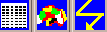
Dieser Grafikbutton öffnet ein Fenster zur ODLDB-Applikation (ODL-Datenbank). Die Benutzung dieser Applikation ist in einer eigenen Dokumentation beschrieben.
Dieser Button öffnet das Menü Auswahl der Ebenen (vgl. Kapitel 3.2). Hiermit kann die Darstellung der Daten mit geographischem Bezug verändert werden. Es kann ein Layer aktiviert werden und die Legende eines Layers kann für die Anzeige am Bildschirm ausgewählt werden. Für alle Layer können die Eigenschaften Text, Fläche und Linie ein- bzw. ausgeschaltet werden. Einzelne Layer können durch anklicken des Lösch.-Buttons rechts neben dem Layer wieder gelöscht werden.
Das Aktivieren des Knopfes "Sofort Anwenden" links oben im Fenster, führt dazu, dass die gemachte Wahl der Layeranzeige sofort am Bildschirm umgesetzt wird. Das Fenster "Auswahl der Ebenen" bleibt dabei sichtbar.
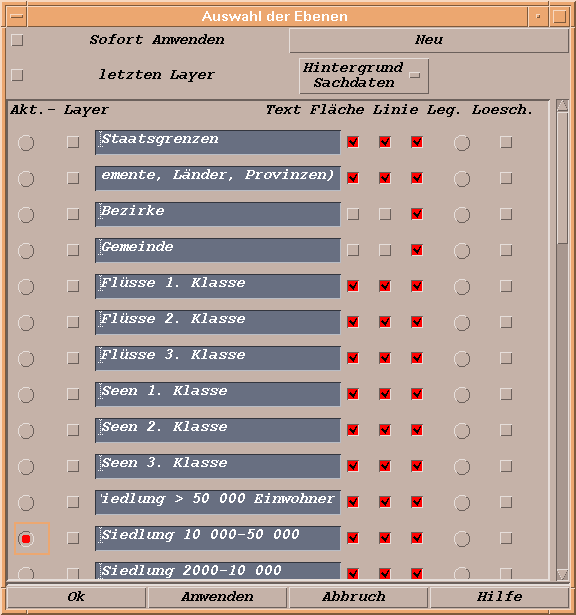
Abbildung -1 Menü "Auswahl der Ebenen"
Die Buttons der Linken Spalte zeigen an welcher Layer aktiv ist (rot markierter Button). Es kann nur ein Layer aktiviert sein. Die Elemente dieses Layer (z.B. aus dem Layer ODL-Tendenz) können dann per Mausklick markiert werden. Die markierten Objekte können dann weiter verarbeitet werden. Für markierte Stationen lassen sich durch anklicken mit der mittleren Maustaste Stationstexte zu den Stationen abrufen.
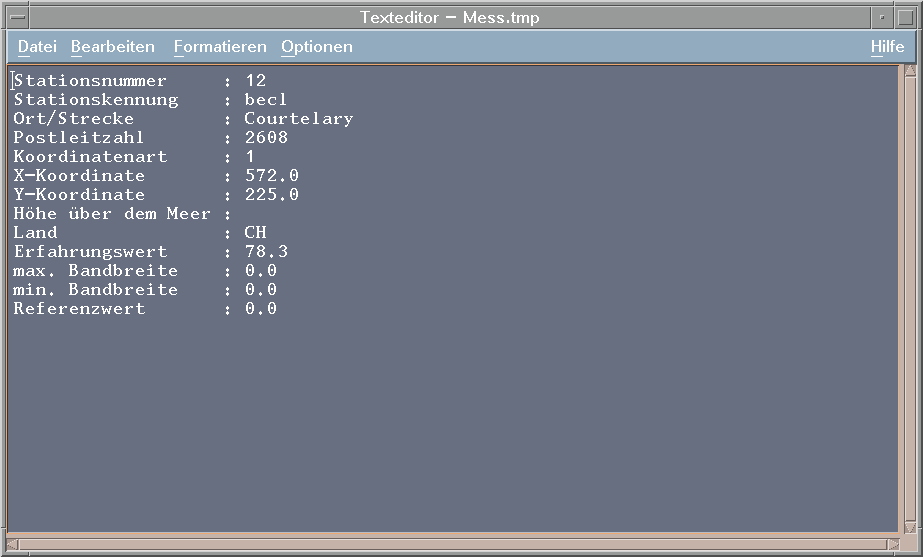
Abbildung -2 Beispiel für einen Stationstext
Die zweite Spalte "Layer" zeigt an, welche Layer ausgewählt wurden und somit in der Bildschirmanzeige erscheinen. Es stehen insgesamt 35 Layer zur Verfügung, wobei die Inhalte von sieben Layern schon vergeben sind (Gemeinden, Bezirke, Kantone, Staatsgrenze, Seen, Flüsse, Kreuz). Alle weiteren Layer sind in Inhalt und Namen frei definierbar.
Die dritte Spalte des Menü Kartographie zeigt die Textfelder in denen die Namen der Layer erscheinen. Um den Namen eines Layers zu ändern, markieren Sie das gewünschte Textfeld und überschreiben Sie den vorgegebene Namen.
Die Darstellungselemente eines Layers wie Textelemente, Flächeneinfärbung und Linienbegrenzungen lassen sich mit den Spalten 4, 5 und 6 einschalten (rotes Feld mit Häkchen) oder ausschalten (weisses Feld ohne Häkchen). Es ist z.B. sinnvoll bei farbigen Isoflächendarstellungen die Einfärbung der Kantone auszuschalten).
Die Spalte sieben ermöglicht es, den Layer auszuwählen für den die Legende in der Bildschirmanzeige erscheinen soll. Es kann nur ein Layer für die Legendenerzeugung ausgewählt werden.
Mit dem Löschen-Button rechts oben im Fenster "Auswahl der Ebenen" lassen sich alle frei definierbaren Layer löschen. . Einzelne Layer können gelöscht werden durch anklicken des Lösch.-Buttons rechts neben dem zu löschenden Layer.
Dieser Button hat die gleiche Funktion wie der Menüpunkt "Zeigen - Neu" und löscht alle neu angelegten Ebenen.
Ist dieser Button gewählt, so wird bei jeder neuen Darstellung die vorherige Darstellung ausgeschaltet. Wenn dieser Button nicht eingeschaltet ist, so wird die neue Darstellung zu den bisherigen Darstellungen hinzugefügt.
Mit diesem Auswahlmenü kann die Sichtbarkeit der Layer in der Maske gesteuert werden. Folgende Wahlmöglichkeiten bestehen:
![]()
Dieser Button hat dieselbe Funktion wie der Menüpunkt "Zeigen - Aktualisieren".
| Aktualisieren | Aktualisiert die zuletzt definierten Darstellungen. Hierzu werden die notwendigen Daten wie Zeitintervall, Klasseneinteilung etc. Für die jeweiligen Darstellungen abgefragt. |
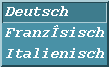
Dieses Menü ändert die Beschriftung und Anzeigen der Bedienoberfläche in die gewählte Sprache. Diese wird anschliessend aus dem Menü-Button angezeigt. Wird in der jetzigen Version nicht unterstützt.